準備使用者
以下說明如何在「組織的預先設定」中變更預先登錄資料的使用者資訊。
準備使用者的畫面
-
點擊頁首處齒輪形狀的選單按鈕。
-
點擊[cybozu.cn共通管理]。
-
點擊[組織的預先設定]。
![截圖:框線強調[組織的預先設定]](/general/img-zh-tw/common/link_tentative_reorganization.png)
-
點擊[組織/使用者的設定]。
![截圖:框線強調[組織/使用者的設定]](/general/img-zh-tw/common/button_sb_org_user.png)
-
在搜尋欄中輸入使用者的顯示名稱或登入名稱,搜尋目標使用者。
也可以展開組織結構圖,選擇目標使用者。 -
點擊變更按鈕。
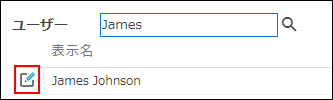
停用使用者
在「組織的預先設定」中將使用者變更為停用中。
-
在「帳號使用狀態」區段的「使用狀態」中選擇[停用中]。
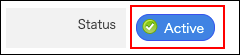
-
點擊[變更使用者資訊]。
啟用使用者
在「組織的預先設定」中將使用者變更為使用中。
-
在「使用狀態」中,將按鈕的顯示從[停用中]變更為[使用中]。
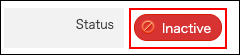
-
點擊[變更使用者資訊]。
變更使用者所屬的組織
在「組織的預先設定」中變更使用者所屬的組織。
-
開啟準備使用者的畫面。 準備使用者的畫面。
-
依照以下步驟,變更所屬的組織。
若要將使用者從所屬的組織移除,點擊「組織」欄中要退出的組織右側的[×]。
![截圖:框線強調[×]](/general/img-zh-tw/common/button_remove_org.png) 若要新增所屬的組織,點擊「組織」欄的樹狀檢視圖示,選擇目標組織。
若要新增所屬的組織,點擊「組織」欄的樹狀檢視圖示,選擇目標組織。
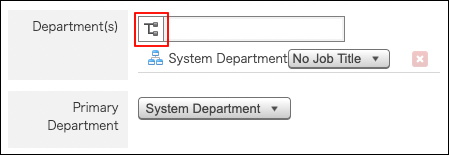
-
點擊[變更使用者資訊]。
變更「優先組織」
在「組織的預先設定」中變更使用者的「優先組織」。
-
在「優先組織」中展開下拉式選單,選擇目標組織。
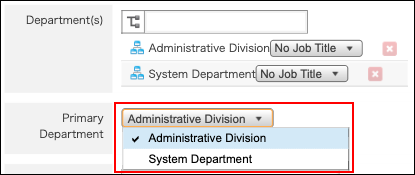
-
點擊[變更使用者資訊]。
變更使用者的職務
在「組織的預先設定」中變更使用者的職務。
-
在「組織」點擊職務的下拉式選單,選擇目標職務。
每個組織只能選擇一種職務。
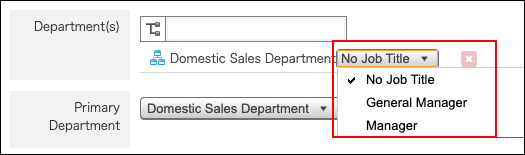
-
點擊[變更使用者資訊]。
變更使用者的顯示順序
在「組織的預先設定」中變更使用者的顯示順序。
-
指定「顯示優先度」。
-
點擊[變更使用者資訊]。